7 redenen waarom u de Fish Shell zou moeten installeren
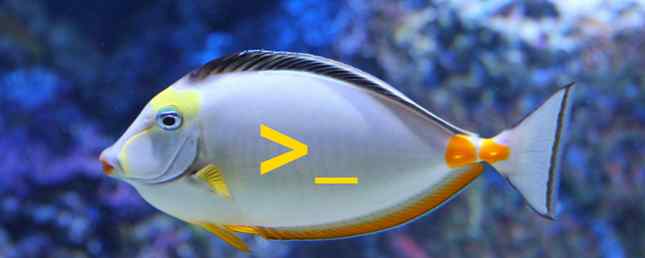
Misschien drijft het zoveel mensen om Linux te installeren zo belachelijk aanpasbaar. Als je het niet leuk vindt, kun je gewoon een nieuwe vensteromgeving installeren. It's Your Choice: de top 10 Linux-desktopomgevingen Het is jouw keuze: de top 10 Linux-desktopomgevingen Van Gnome tot KDE, van MATE tot Unity, er is een veel keuze daar. Waar zou je moeten beginnen? Overweldigd? Begin hier. Lees verder . Als je niet bevalt hoe je terminal werkt, kun je dat veranderen door een nieuwe shell te installeren.
Er zijn veel verschillende shells waaruit je kunt kiezen. Een van de meest populaire is bash, maar er zijn ook ZSH, Korn Shell en TCSH. Het zijn allemaal fijne schelpen, maar ze zijn allemaal gemaakt in de jaren 1970, 1980 en vroege jaren 1990, en ze zijn niet echt meegegaan met de tijd. Daarom zou je moeten overwegen vissen te proberen - de Friendly Shell.
Vis heeft de enigszins ironische slogan van “een opdrachtregelshell voor de jaren 90”. Het introduceert functies die eigenlijk eerder gemeengoed hadden moeten worden, maar deed het niet. Functies zoals autosuggestions, VGA-kleuren en een scriptingtaal geïnspireerd op moderne programmeertalen zoals Python en Ruby. Ik ben een fan.
Lees verder om erachter te komen wat vissen voor u kunnen doen en hoe u het op uw machine kunt installeren.
Automatisch aanvullen en suggesties
Een van de beste eigenschappen van vis is autocompletion. Hij weet wat u denkt en bespaart u graag de toetsaanslagen door uw opdracht voor u af te ronden. Druk gewoon op Tab.
Hoewel het een innovatieve functie is, althans voor wat betreft terminalshells, is het niet zo ingewikkeld. Het maakt zijn veronderstellingen gebaseerd op een combinatie van giswerk en uw geschiedenis van de opdrachtregel.

Als u vastloopt op een bepaalde opdracht, geeft een druk op de Tab-toets een lijst met alle bekende acceptabele parameters en wat ze doen. Dit wordt gedaan door vis die door het water trekt “Man pagina's” (documentatie, in essentie) van dat specifieke programma.

Syntaxis benadrukken en prachtige kleuren
Ik weet; je kunt andere shells aanpassen om meer levendige kleuren te gebruiken en om syntaxis te markeren. Maar vis heeft het direct uit de doos, en heeft een veel breder kleurenpalet om uit te kiezen.
Dit maakt niet alleen de dingen veel leesbaarder, maar het ziet er ook echt mooi uit. In mijn eigen ervaring heb ik ontdekt dat dit mijn nauwkeurigheid op de tijdlijn aanzienlijk heeft verbeterd, omdat ik minder geneigd ben om verkeerd geformuleerde opdrachten te schrijven.
wildcards
Een andere leuke functie die vis heeft, is de mogelijkheid om wildcards te gebruiken waar je maar wilt. Dus, hoe werkt dat?
Nou, als je Bash gebruikt, en je rent “ls * .txt”, je krijgt een foutmelding omdat het op zoek is naar een specifiek bestand met de naam “*.tekst”. Niet in vis.

Zoals je zou verwachten, zal het alles in de gegeven map met een extensie van “.tekst”.
U kunt ook meerdere jokertekens gebruiken. Dus, als je rent “ls * .jp *”, je zal een lijst maken elk bestand met een extensie die begint met “.jp”. Dat is uiterst handig als u bedenkt dat JPEG-bestanden beide kunnen bevatten “.jpg” en “.jpeg” extensies.
Webinterface
Een ander nieuw kenmerk van fish is dat het kan worden geconfigureerd via een webinterface die wordt uitgevoerd op een lokale webserver. Dit is vrijwel de enige schaal die dit biedt. Hoewel dit klinkt als een beetje a “witte Olifant” functie, dat is het echt niet.
Met de webinterface kunt u het kleurenschema naar wens aanpassen. Hoewel ik moet toegeven dat ik best wel tevreden was met het standaardpalet.

De webconfiguratietool van Fish laat je ook door je omgevingsvariabelen bladeren Wat zijn omgevingsvariabelen en hoe kan ik ze gebruiken? [Windows] Wat zijn omgevingsvariabelen en hoe kan ik ze gebruiken? [Windows] Zo nu en dan zal ik een kleine tip leren die me doet denken "nou, als ik dat een jaar geleden al kende, zou het mij uren tijd hebben bespaard". Ik herinner me levendig hoe ik ... Lees meer, allemaal via het comfort van je eigen webbrowser.

Andere dingen die kunnen worden aangepast via de webconfiguratietool zijn de terminal-toetsbindingen, de esthetiek van de opdrachtprompt en de standaardfuncties die beschikbaar zijn in Fish's scripttaal.

Ten slotte kunt u ook uw opdrachtregelgeschiedenis bekijken. Dit is uitermate handig wanneer u door de stappen die u hebt genomen loopt om een hoofdscharrelend moeilijk probleem op te lossen.

Flow Control
Laten we een ander voordeel van vis aanraken. Net zoals je kunt in bash, fishlets gebruik je puntkomma's en combiners om commando's samen te ketenen. Hiermee kun je een soort rudimentaire stroomregeling hebben als je handige kleine oneliners schrijft.

Het verschil is dat vis er goed uitziet terwijl hij het doet. Het vervangt de logische operatoren Wordt beter in het vinden van spullen met zoekmachines: Booleaanse zoeklogica uitgelegd Beter worden in het vinden van spullen met zoekmachines: Boolean zoeklogica uitgelegd Het kost Google slechts duizenden servers een halve seconde om naar ongeveer 50 miljard geïndexeerde pagina's te zoeken. kost het u aanzienlijk langer om alleen de eerste pagina met zoekresultaten te scannen. Op de top van dat, ... Lees meer gebruikt door bash ( “||”, “&&”, en “!”) en vervangt ze door “en”, “of”, en “niet”. Dit maakt het manier leesbaarder.
Nuttige foutmeldingen
Dit is mijn favoriete eigenschap van vis. Wanneer jij (onvermijdelijk) verprutst, vissen zullen in normaal Engels uitleggen waar je fout bent gegaan, en nog belangrijker, hoe je het kunt oplossen.

Ik ken geen andere shell met foutmeldingen die zo duidelijk zijn.
Het is eenvoudig om vis te installeren
Overtuigd? Ik dacht het al. Nu komen we bij het gedeelte waar ik uitleg hoe het te installeren.
Eerst moet je een kopie van vis uit de opslagplaatsen van je gekozen Linux- of BSD-distributie halen. Op Ubuntu en Ubuntu-achtige distributies, dat is gewoon “sudo apt-get install fish”.

Als je een Mac hebt, kun je deze installeren via HomeBrew Mac-apps installeren in Terminal Homebrew gebruiken Mac-apps installeren in Terminal Homebrew gebruiken Wist je dat je Mac-software in de terminal kunt installeren? Hier leest u hoe u Homebrew kunt gebruiken om eenvoudig Mac-apps te installeren. Lees verder . Het is vermeldenswaard dat als u onlangs een upgrade naar El Capitan hebt uitgevoerd, HomeBrew mogelijk is verbroken. U kunt deze stappen volgen om het probleem op te lossen. Ook als u Windows gebruikt, is er een versie voor Cygwin.
Je kunt vissen meteen gebruiken door te typen “vis” in uw opdrachtprompt en druk op Return. Het probleem is dat het alleen actief zal zijn voor die specifieke sessie. Als u uw terminal sluit en opnieuw opent, wordt de shell weergegeven die u eerder hebt gebruikt. Dat is waarschijnlijk bash.
Dus je moet fish instellen als de standaard shell. Om dit te doen, gewoon uitvoeren “chsh -s / usr / bin / fish”, en herstart je terminal. Als je problemen tegenkomt, is deze AskUbuntu-thread vooral verhelderend.

Toen ik probeerde het op mijn Mac te installeren, kreeg ik een foutmelding “niet-standaard schaal”. Ik kon dit repareren door / etc / shells / de VIM-teksteditor te bewerken. De Top 7 Redenen om de Vim-teksteditor een kans te geven De Top 7 Redenen om de Vim-teksteditor een kans te geven Jarenlang heb ik er een geprobeerd teksteditor na de andere. U noemt het, ik probeerde het. Ik gebruikte elke en elke bewerker voor meer dan twee maanden als mijn primaire dag-tot-dag editor. Op de een of andere manier, ik ... Lees meer, en voeg het pad toe om te vissen op een nieuwe regel.
Zwemmen met de vissen
Heeft vis je verleid om je schelp te veranderen? Ga je vasthouden aan de oeroude bash? Of gebruik je een andere exotische schil? Laat het me weten in de comments hieronder!
Ontdek meer over: Terminal.


